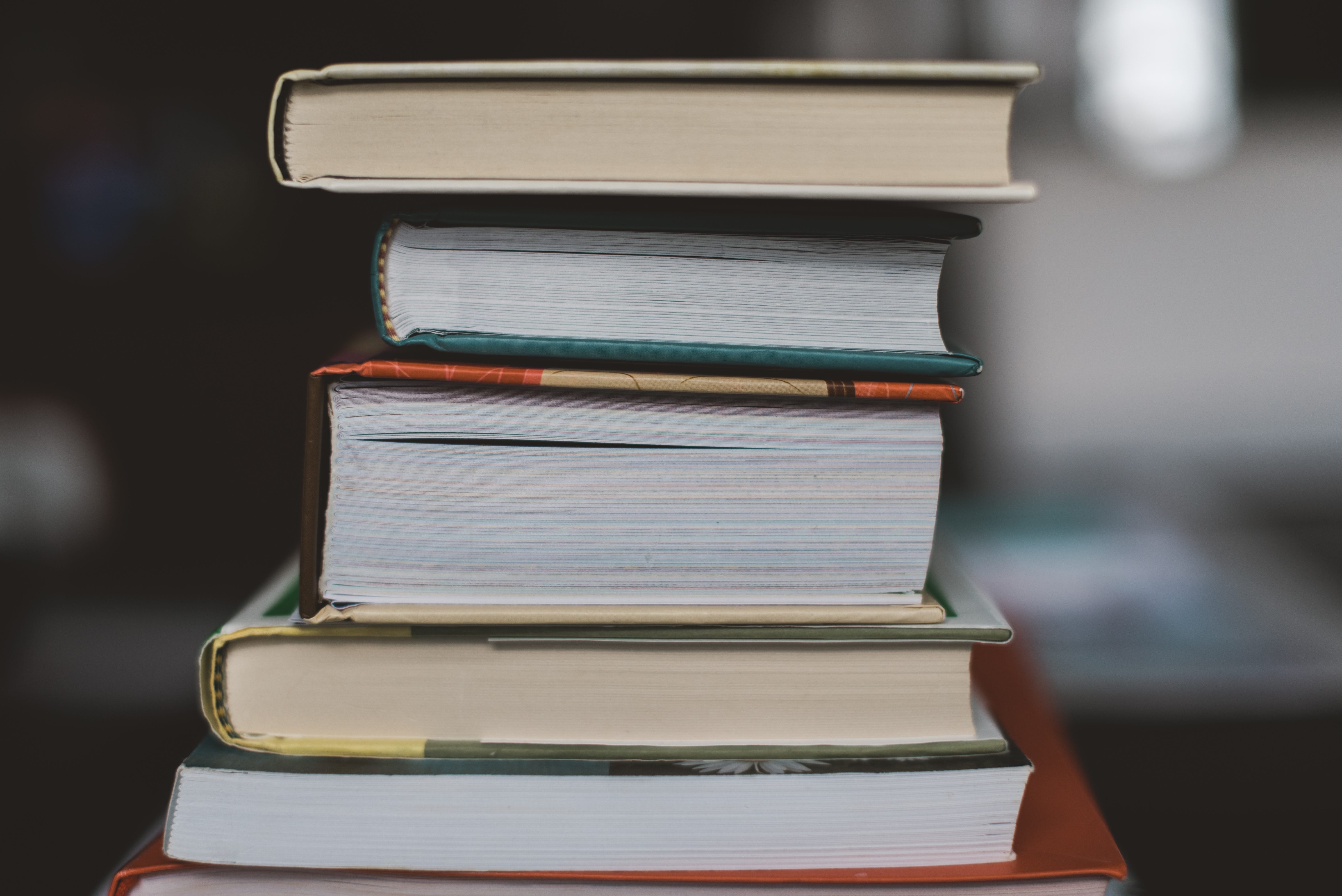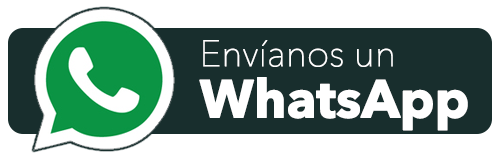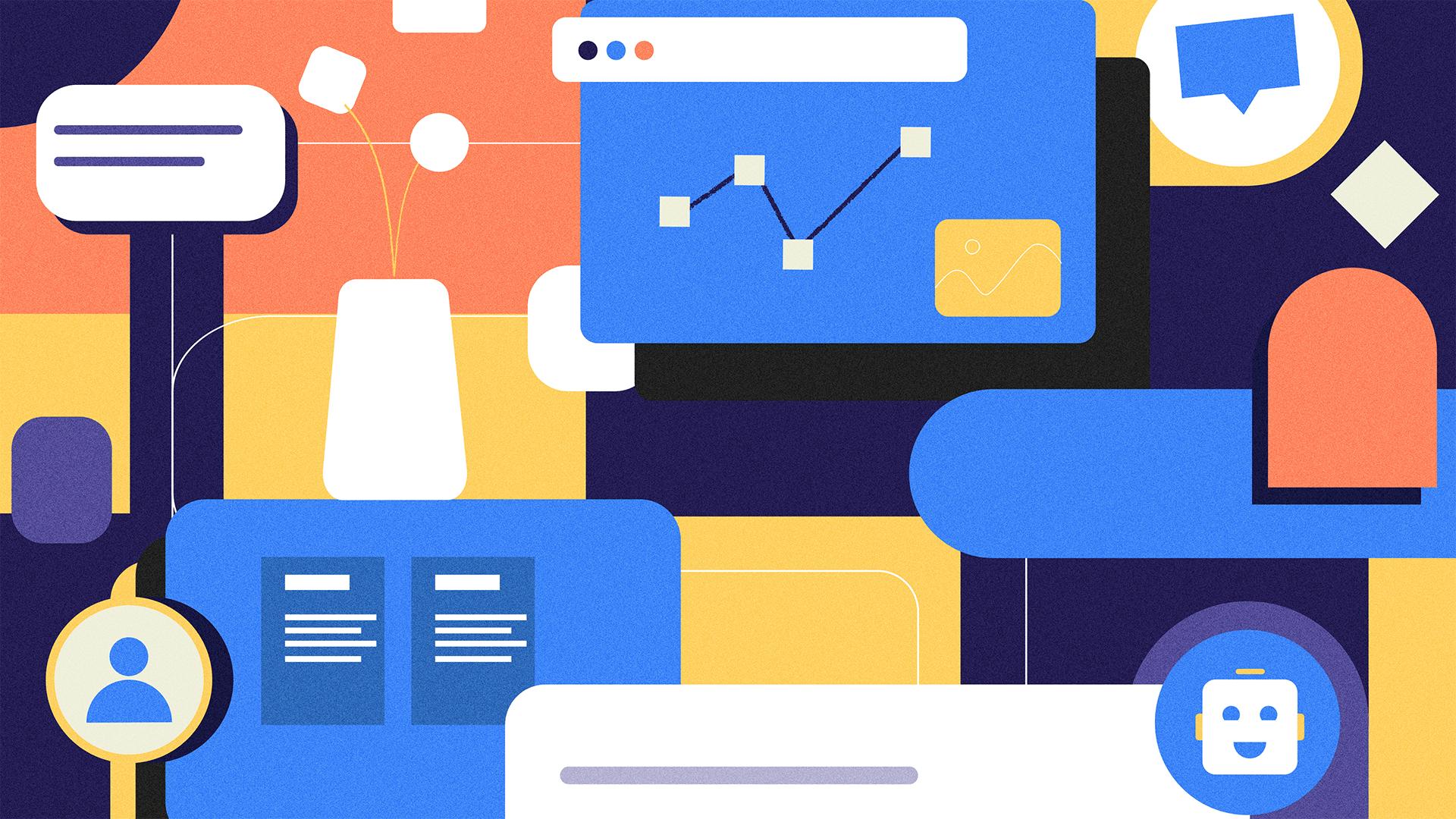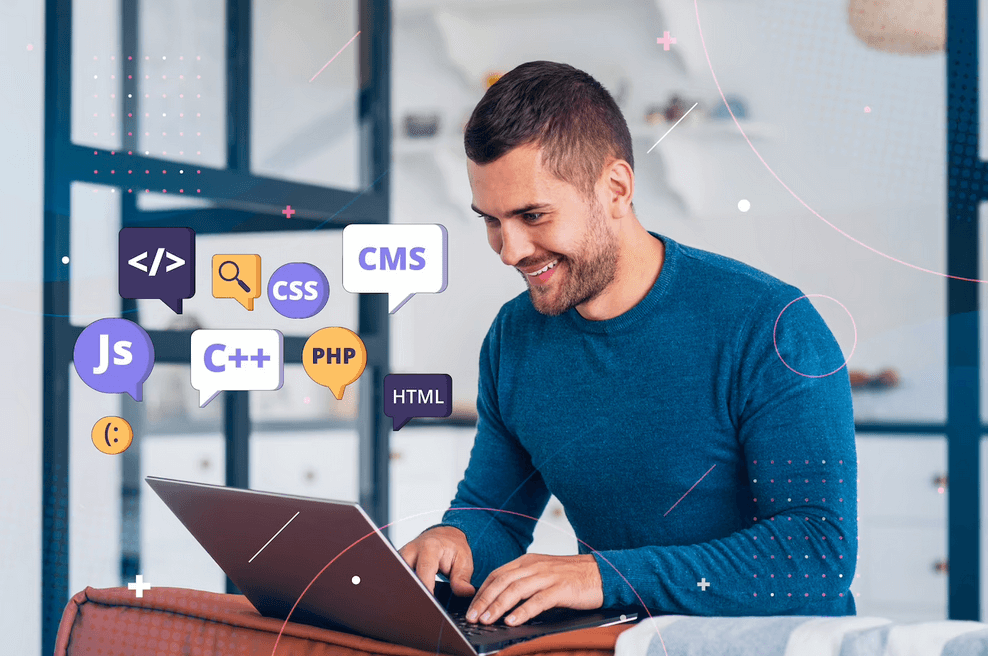Cómo limpiar la biblioteca multimedia de WordPress
Tiempo de lectura: 4 minutosLa Biblioteca multimedia es donde se almacenan todas las imágenes y otros archivos (archivos PDF, documentos de Word, etc.) de WordPress que insertas en tus páginas y publicaciones. Con el tiempo, la Biblioteca multimedia puede llenarse de duplicados y archivos que ya no se usan en el sitio. Te comentamos por qué esto es un problema y te mostramos cómo limpiar la Biblioteca multimedia de WordPress.
¿Por qué limpiar la Biblioteca multimedia?
Si la biblioteca de medios está desordenada será más difícil encontrar archivos cuando los necesites. La limpieza de la biblioteca facilita la búsqueda de tus archivos y recupera espacio en tu servidor web, lo que le permite ahorrar dinero.
Los archivos innecesarios ocupan espacio en tus copias de seguridad. Algunos destinos de copia de seguridad limitan la cantidad de almacenamiento incluido en tu plan. Otros destinos de respaldo, te cobran por la cantidad de almacenamiento que usas. Aprende a limpiar la biblioteca de medios de WordPress te ayuda a recuperar espacio en tu copia de seguridad.
Evita saturar la biblioteca multimedia
Una forma de eliminar el desorden en primer lugar es evitar la duplicación de archivos en WordPress. Antes de insertar un archivo en una página o publicación, verifica si está en la Biblioteca multimedia. Si es así, insértalo desde allí, en lugar de volver a cargarlo desde tu computadora.
Cómo limpiar la biblioteca multimedia de WordPress
Al igual que con la mayoría de las cosas en WordPress, la tecnología y la vida, hay una manera fácil y una manera difícil. Como suele ocurrir, la manera fácil implica herramientas y automatización, mientras que la forma manual requiere más esfuerzo humano.
Ya sea que uses herramientas o lo hagas manualmente, primero debes crear una copia de seguridad completa. Cuando arrastras una página o una publicación, se mueve a la Papelera, donde puedes restaurarla fácilmente. Funciona de la misma manera que la Papelera de reciclaje en Windows o la Papelera en MacOS.
Sin embargo, los archivos en la Biblioteca de medios no van a la Papelera, sino que se eliminan permanentemente. Si eliminas accidentalmente algo que necesitas, deberá recuperarlo desde tu copia de seguridad o cargarlo nuevamente desde tu computadora.
Una copia de seguridad completa, incluye todos los archivos de tu sitio. Verifica la configuración de tu complemento o sistema de copia de seguridad para asegurarse de que incluyas todas las carpetas. Mejor aún, verifica tu copia de seguridad y confirma que contiene los archivos de tu Biblioteca multimedia.
La manera más fácil: el plugin Media CleanerCuando busques la manera más fácil de limpiar la biblioteca multimedia de WordPress, usa el plugin Media Cleaner, creado por un reconocido desarrollador de plugins de WordPress. Este plugin escanea tu Biblioteca para determinar si algún archivo no se usa en ninguna de tus publicaciones, páginas, etc.
Cuando este plugin elimina archivos, los mueve a una papelera temporal (siempre que su sitio lo permita, el complemento le dirá cómo habilitarlo si es necesario). Una vez que confirmes que tu sitio realmente no necesita los elementos, puedes eliminarlos permanentemente.
Puedes encontrar instrucciones sobre el uso de Media Cleaner en la página del complemento en el Directorio de complementos de WordPress. Es recomendable marcar las casillas para analizar Publicaciones, Post Meta, Galerías y Widgets.
El complemento no es perfecto; a veces dice que los archivos no están en uso cuando realmente están. Esto generalmente ocurre cuando el archivo no está vinculado al contenido donde está incluido. Por esa razón, es una buena idea confirmar que los archivos no se hayan usado realmente, lo que puedes hacer siguiendo los pasos a continuación.
La manera difícil: manualmente
Algunas personas no confían en la automatización. Otros se ven a sí mismos como artesanos y prefieren trabajar a mano. Esto pasa también con la forma en la cual las personas deciden limpiar la Biblioteca multimedia de WordPress.
Si prefieres trabajar un poco más, puedes limpiar manualmente la Biblioteca de medios. Cambia tu biblioteca de medios a la vista de lista (usa el ícono en la esquina superior izquierda de la página) y vaya a la columna Cargar. Eso te dice a qué página o publicación se cargó el archivo.
Ahora bien, esto no significa que el archivo todavía se usa en esa página o publicación, o que tampoco se usa en otros lugares (páginas, publicaciones, widgets, tema, etc.). Entonces, necesitas hacer una búsqueda más profunda.
Cuando tengas tu Biblioteca multimedia en la Vista de lista, ve a la columna Archivo. Verás el nombre de cada archivo, por ejemplo, Balon.jpg. Ahora, debes ver dónde aparece ese nombre de archivo dentro de tu sitio web.
Cuando subes una imagen a WordPress, creas automáticamente varias copias de la imagen en diferentes tamaños. Por ejemplo, si insertas Balon.jpg en tamaño grande, la URL que WordPress insertará contendría Balon-1024 í— 752.jpg. Por lo cual, no puedes buscar Balon.jpg, porque no coincidirá. En su lugar, debes buscar Balon, la parte anterior al tamaño y la extensión del archivo.
Luego, haz click en cada sección de tu sitio (Publicaciones, Páginas, Productos, etc.) y usa el cuadro de búsqueda en la esquina superior derecha. Luego, pegas Balon y presionas Enter. Eso mostrará los lugares donde se usa el archivo. Si no hay resultados, entonces no tienes contenido con ese nombre.
Si buscaste en Publicaciones y no encontraste resultados, puedes buscar en las páginas siguientes, y así sucesivamente, verificando los tipos de contenido donde crees que el archivo podría estar en uso.
A medida que aprendes a limpiar la biblioteca de medios de WordPress, presta atención a si el contenido está publicado en tu sitio. Es posible que encuentres el archivo utilizado en borradores o alguno que esté en la papelera. En ese caso, decide si alguna vez publicarás ese contenido. De lo contrario, puedes eliminar el archivo de manera segura de la Biblioteca multimedia.
Si no encuentras el archivo en ninguna parte de tu sitio, entonces podrás eliminar el archivo de la Biblioteca multimedia. Si tienes dudas, deja el archivo en la Biblioteca multimedia en lugar de arriesgarte a eliminar algo que necesitas.
Ahora que ya aprendiste a limpiar la Biblioteca multimedia de WordPress, sigue los pasos anteriores para realizar una copia de seguridad de tu sitio y eliminar el contenido de tu Biblioteca multimedia. Cuando termines, toma un pequeño descanso para celebrar.
Luego, continúa con tu limpieza ordenando el resto de tu sitio WordPress.
También, puedes contratar el Plan de WordPress administrado de Nibiru y te ayudaremos a mantener tu sitio organizado.
Redactor de contenidos